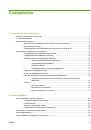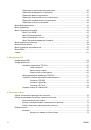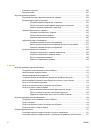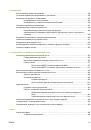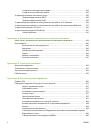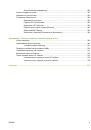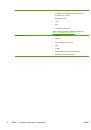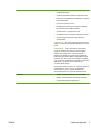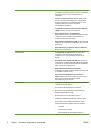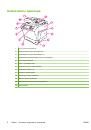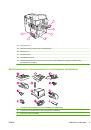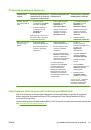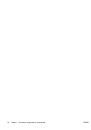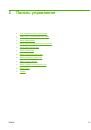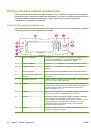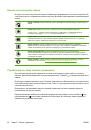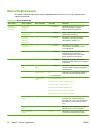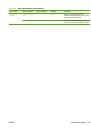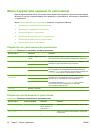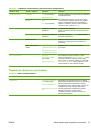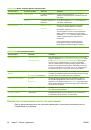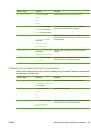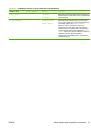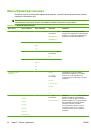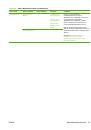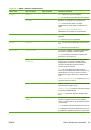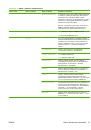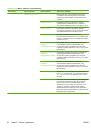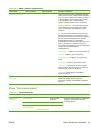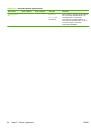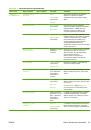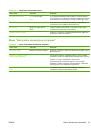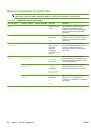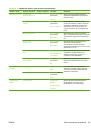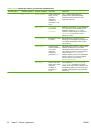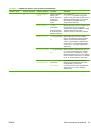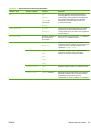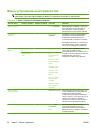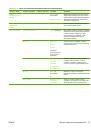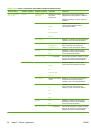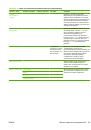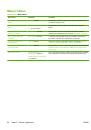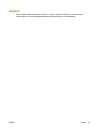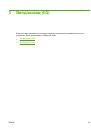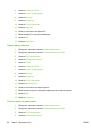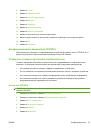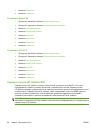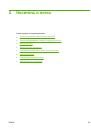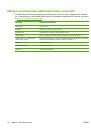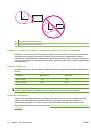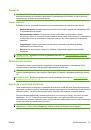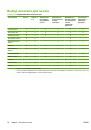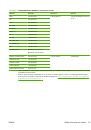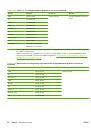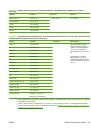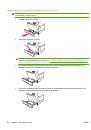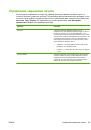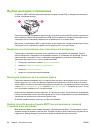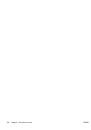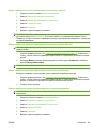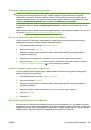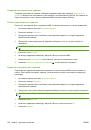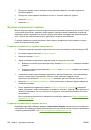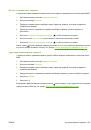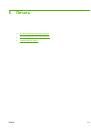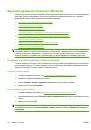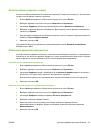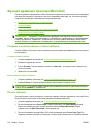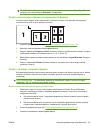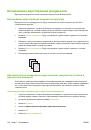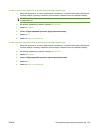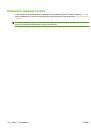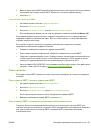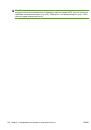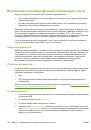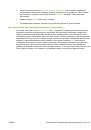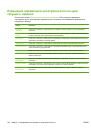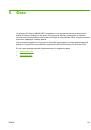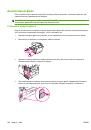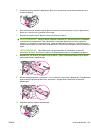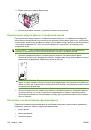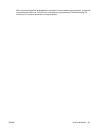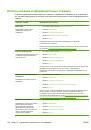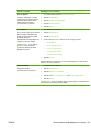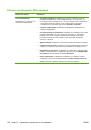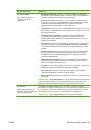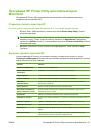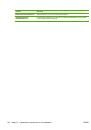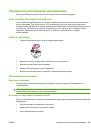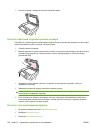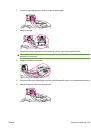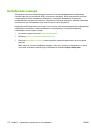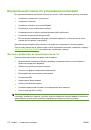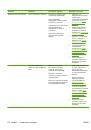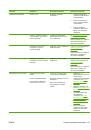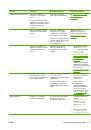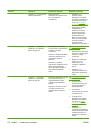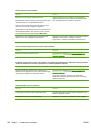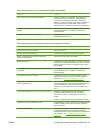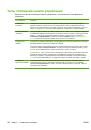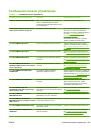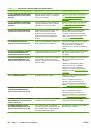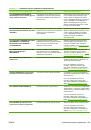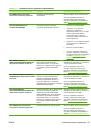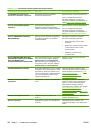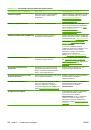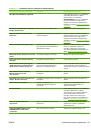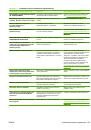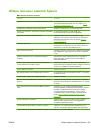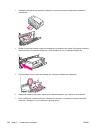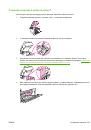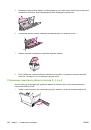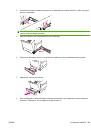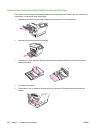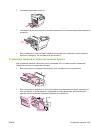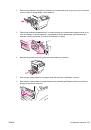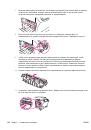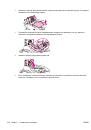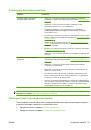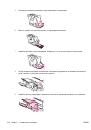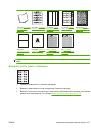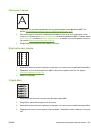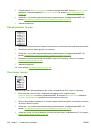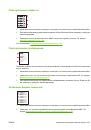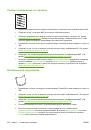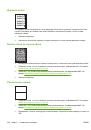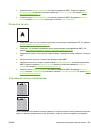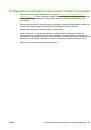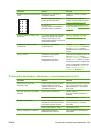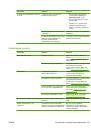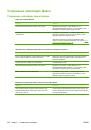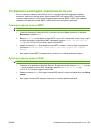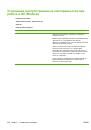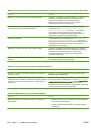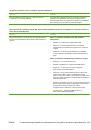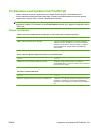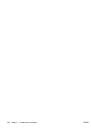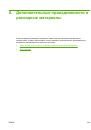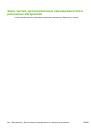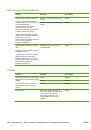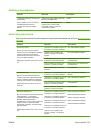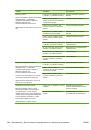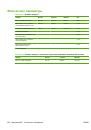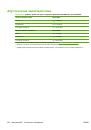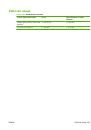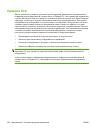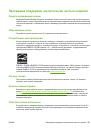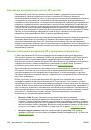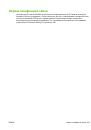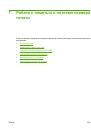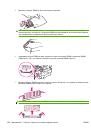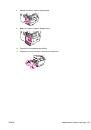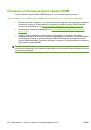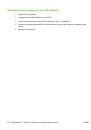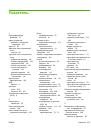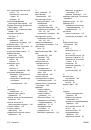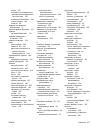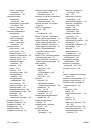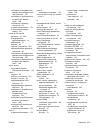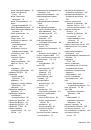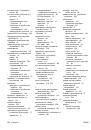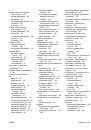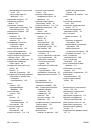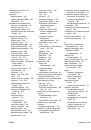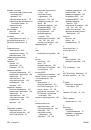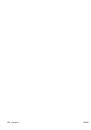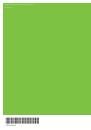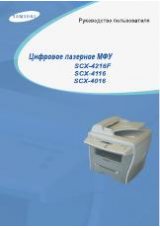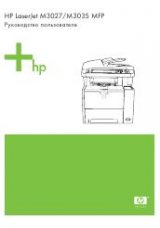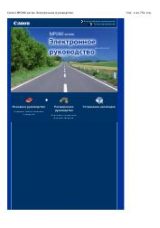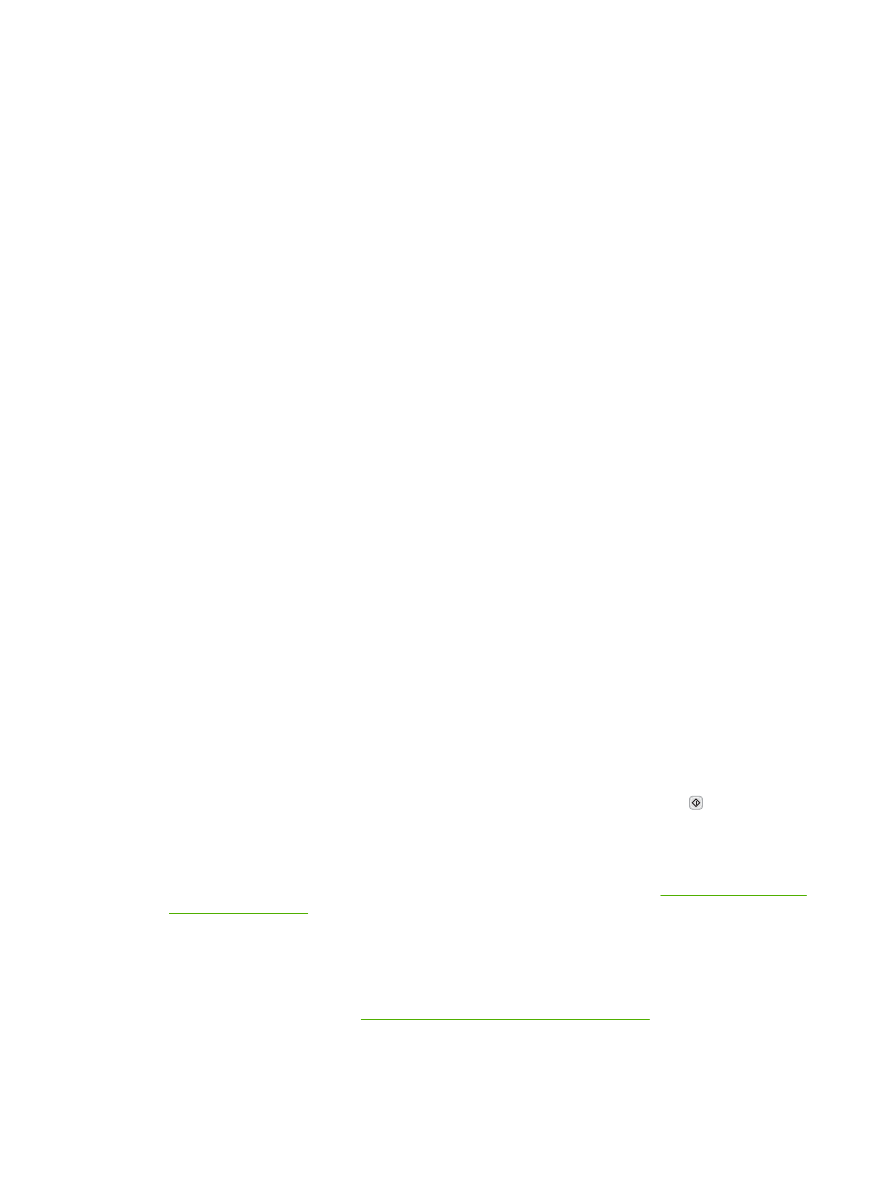
3.
Прокрутите
дерево
папок
и
выберите
папку
Хранение
заданий
,
в
которой
содержится
ненужное
задание
.
4.
Прокрутите
список
заданий
и
выберите
из
них
то
,
которое
требуется
удалить
.
5.
Коснитесь
Удалить
.
6.
Коснитесь
Да
.
Функция
сохраненного
задания
Можно
загрузить
задание
на
печать
на
жесткий
диск
устройства
,
не
выполняя
его
печати
.
После
этого
можно
распечатать
задание
в
любое
время
с
помощью
панели
управления
устройства
.
Например
,
может
потребоваться
загрузить
форму
персонала
,
календарь
или
хронологический
лист
,
который
при
необходимости
могут
распечатать
и
другие
пользователи
.
С
панели
управления
устройства
можно
также
создать
сохраненную
копию
задания
,
которая
может
быть
распечатана
позже
.
Создание
сохраненного
задания
копирования
1.
Поместите
оригинал
лицевой
стороной
вниз
на
стекло
или
лицевой
стороной
вверх
в
АПД
.
2.
На
главном
экране
коснитесь
Хранение
заданий
.
3.
Коснитесь
вкладки
Создать
.
4.
Задайте
название
сохраненного
задания
одним
из
следующих
способов
:
●
Выберите
из
списка
существующую
папку
.
Нажмите
Новое
задание
и
введите
название
задания
.
●
Коснитесь
окна
под
существующим
Имя
папки
:
или
Имя
задания
:
в
правой
части
экрана
и
измените
текст
.
5.
Сохраненное
персональное
задание
помечается
значком
блокировки
,
и
для
дальнейшего
доступа
к
нему
нужно
будет
вводить
PIN-
код
.
Чтобы
назначить
заданию
статус
персонального
,
выберите
PIN-
код
для
печати
и
введите
для
него
PIN-
код
.
Коснитесь
OK
.
6.
Коснитесь
Дополнительные
параметры
,
чтобы
просмотреть
и
изменить
другие
параметры
сохранения
задания
.
7.
После
задания
всех
параметров
нажмите
Создать
сохраненное
задание
( )
в
верхнем
левом
углу
экрана
,
чтобы
отсканировать
и
сохранить
документ
.
Задание
будет
храниться
в
памяти
устройства
до
тех
пор
,
пока
вы
его
не
удалите
,
поэтому
распечатывать
его
можно
неоднократно
.
Для
получения
дополнительных
сведений
по
распечатке
задания
см
.
Создание
сохраненного
задания
печати
В
драйвере
принтера
выберите
параметр
Сохраненное
задание
и
введите
имя
пользователя
и
имя
задания
.
Это
задание
не
будет
распечатано
до
тех
пор
,
пока
его
печать
не
будет
затребована
с
панели
управления
МФП
.
См
.
108
Глава
5
Функции
устройства
RUWW